
สารบัญ:
- ผู้เขียน John Day [email protected].
- Public 2024-01-30 13:04.
- แก้ไขล่าสุด 2025-01-23 15:12.
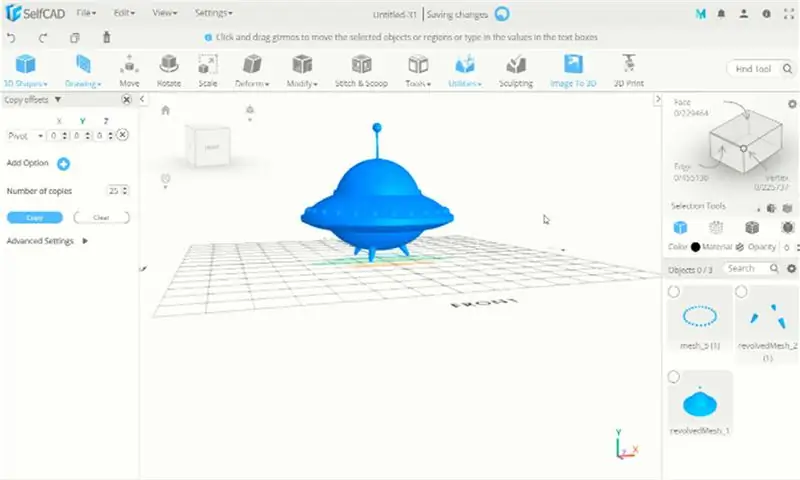
วันนี้เรามาเรียนการสร้าง 3d UFO ด้วยคำสั่ง selfcad basic modeling สำหรับมือใหม่ ไปดูกันเลย!!!
ขั้นตอนที่ 1: เพิ่มรูปภาพอ้างอิง
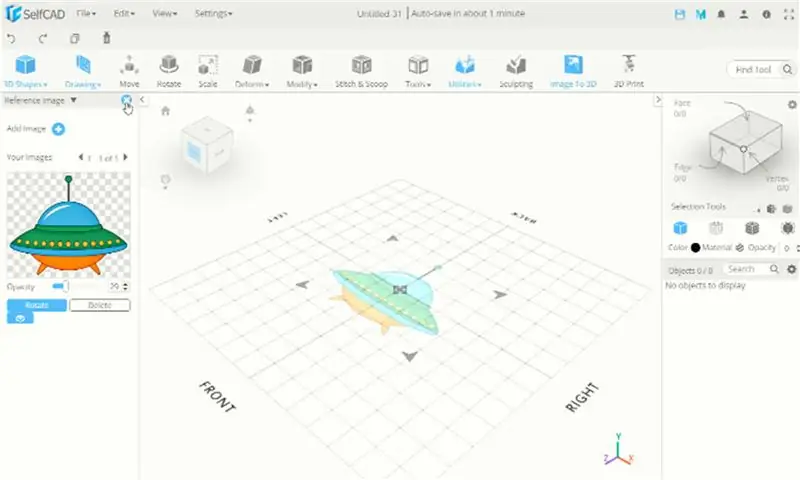
ก่อนอื่นเราต้องเพิ่มภาพอ้างอิงลงใน selfcad
- คลิกดู > รูปภาพอ้างอิง
- ในแถบด้านซ้าย คุณสามารถคลิกเพิ่มรูปภาพ ค้นหารูปวาดยูเอฟโอ จากนั้นคลิกเปิด
- รูปภาพอ้างอิงจะปรากฏในหน้าต่างรูปวาด คุณยังสามารถเปลี่ยนความทึบเป็น50
- ปิดภาพอ้างอิง
ขั้นตอนที่ 2: การร่างภาพด้วยภาพอ้างอิง
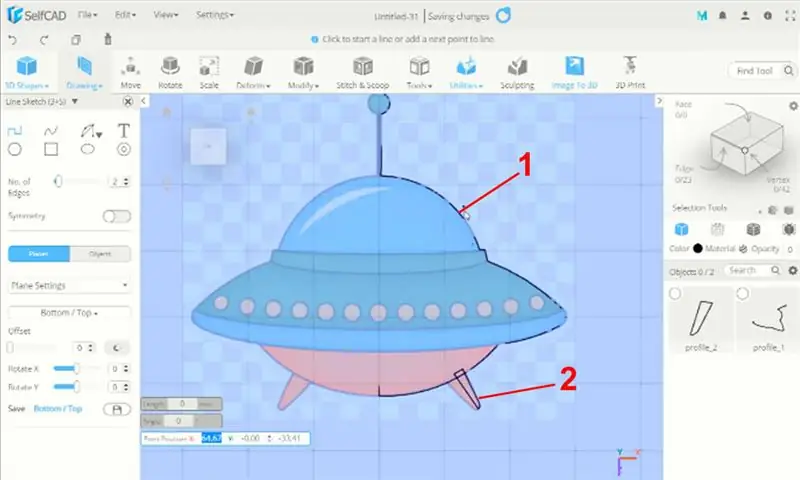
- คลิกการวาดภาพ > ร่าง 3 มิติ
- คุณสามารถใช้เครื่องมือ line, spline และ arc เพื่อสร้างโปรไฟล์จากภาพอ้างอิง
- เราจะสร้าง 2 โปรไฟล์ในขั้นตอนนี้
ขั้นตอนที่ 3: แปลงโปรไฟล์เป็น 3D Solid
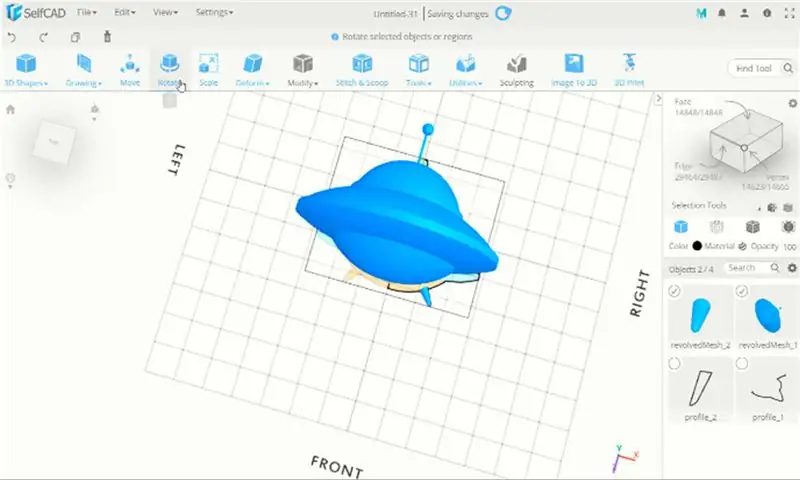
- เราสามารถแปลงแต่ละโปรไฟล์เป็นของแข็ง 3 มิติด้วยเครื่องมือหมุน
- เลือกโปรไฟล์แรกแล้วคลิกเครื่องมือ > หมุน
- คุณสามารถใช้การหมุนรอบขอบ > เลือกเส้นแนวตั้งที่ด้านล่าง
โปรไฟล์ถัดไปใช้ขั้นตอนเดียวกันกับเครื่องมือหมุน
ขั้นตอนที่ 4: ย้าย 3d Solid Object 2
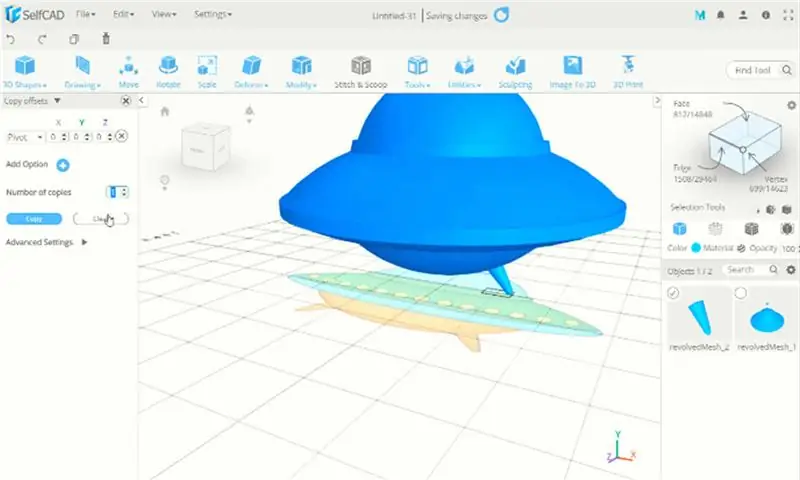
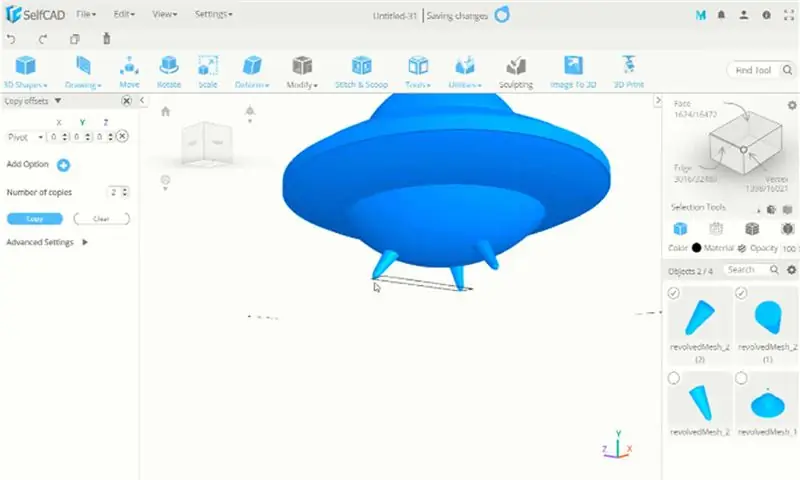
ก่อนอื่นเราต้องหมุนโมเดล 3 มิติในแกนสีแดง
- ใช้คำสั่งย้ายเพื่อย้ายวัตถุไปที่ด้านล่างวัตถุ 1
- ถัดไปเลือกวัตถุทึบ 2 ชิ้นแล้วย้ายไปยังจุดศูนย์กลาง
- หลังจากนั้นเราสามารถใช้การคัดลอกออฟเซ็ตกับเดือยเพื่อคัดลอกวัตถุ2
ขั้นตอนที่ 5: สร้าง Sphere
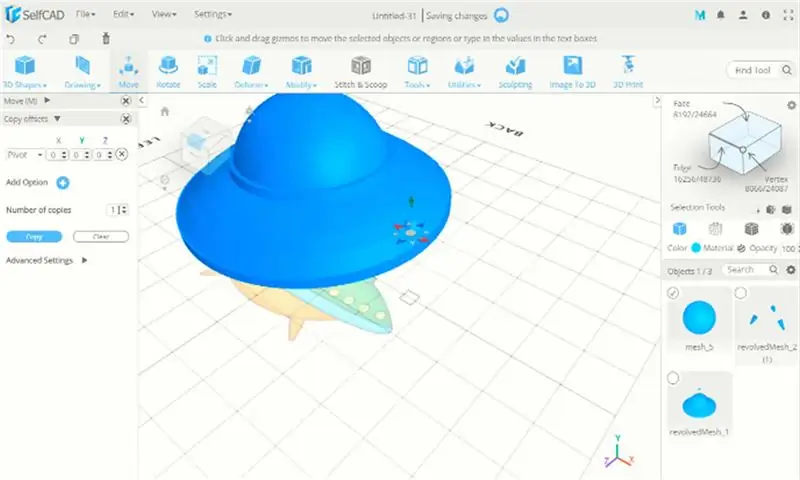
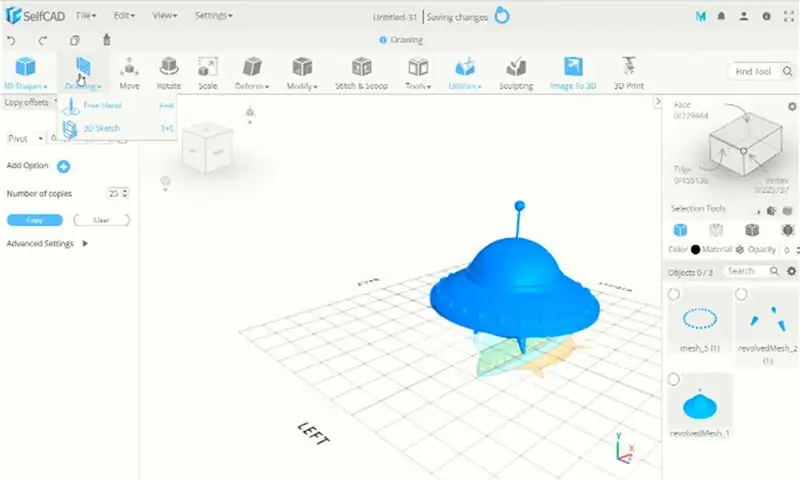
ตอนนี้เราสามารถสร้างทรงกลมและวางบนตัว UFO ได้แล้ว
ต่อไปคุณสามารถใช้การคัดลอกออฟเซ็ตเดือยเพื่อคัดลอกทรงกลมรอบ ๆ ตัวยูเอฟโอ
ในที่สุด เราก็สร้าง simpe 3d UFO ด้วย selfcad
ขั้นตอนที่ 6: วิดีโอสอน SelfCAD 3D UFO
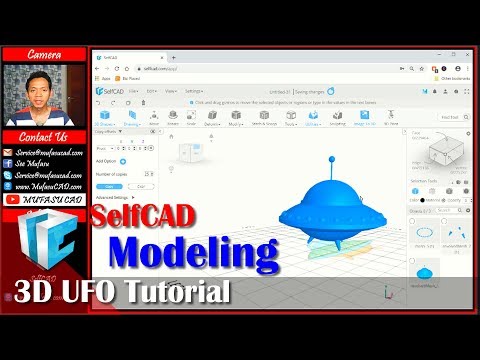
วิดีโอสอนการสร้างโมเดล selfcad ในการสร้าง 3d UFO พร้อมรูปภาพอ้างอิง ลองดูสิ!!!
แนะนำ:
การสอน PCB ของเครื่องปรับอากาศด้วยการทำงานและการซ่อมแซม: 6 ขั้นตอน

บทช่วยสอน PCB ของเครื่องปรับอากาศพร้อมการทำงานและการซ่อมแซม: ว่าไงพวก! Akarsh จาก CETech คุณเคยสงสัยหรือไม่ว่าเกิดอะไรขึ้นที่ด้านในของเครื่องปรับอากาศของคุณ? ถ้าใช่ คุณควรอ่านบทความนี้ เพราะวันนี้ฉันจะให้ข้อมูลเชิงลึกเกี่ยวกับการเชื่อมต่อและคอมพ์
SelfCAD เชื่อมต่อพื้นผิวด้วยขอบและจุดยอด: 4 ขั้นตอน

SelfCAD เชื่อมต่อ Surface ด้วยขอบและจุดยอด: ในบทช่วยสอน Selfcad นี้ คุณสามารถเรียนรู้วิธีเชื่อมต่อจุดยอดในแบบจำลองพื้นผิว ต่อไปเราสามารถรวมเป็นวัตถุเดียวได้ ตรวจสอบออก
Arduion Stop Watch การสอน: 5 ขั้นตอน

Arduion Stop Watch Teaching: ฉันมักจะเล่นตอนดึกเมื่อเล่นไฟฟ้า ดังนั้นฉันจึงวางแผนที่จะใช้เครื่องวัดรหัสเพื่อจับเวลา เมื่อถึงตารางเวลาที่กำหนด มันจะส่งเสียงดนตรีและไฟ LED เพื่อเตือนเวลาให้เขียนการบ้าน สุดท้ายก็จะมี LED ผม
เส้นทางที่สดใส (การสอน MST): 5 ขั้นตอน
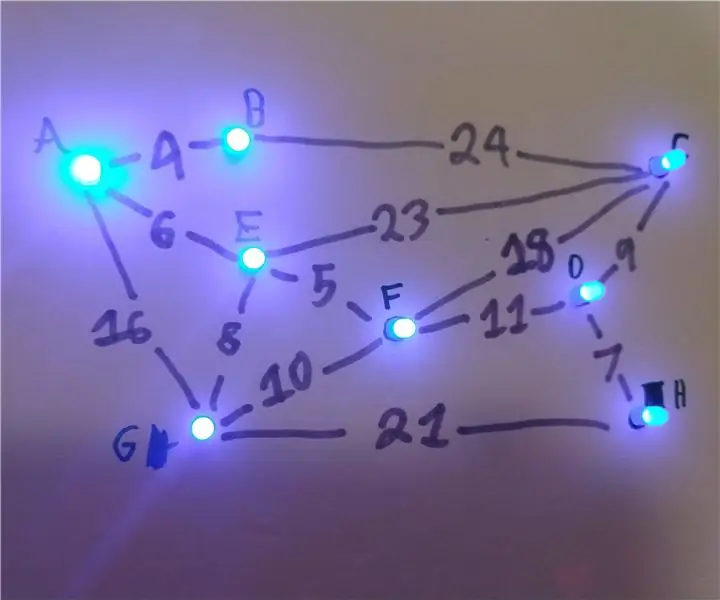
Bright Paths (การสอน MST): จุดประสงค์ของ Bright Paths คือการสอนนักเรียนเกี่ยวกับ Minimum Spanning Trees (MSTs) โหนด A เป็นแหล่งที่มาและโหนดอื่นๆ ทั้งหมดมีน้ำหนัก (ราคา) ที่แน่นอนเพื่อเข้าถึง สื่อการสอนนี้แสดงให้เห็นว่าค่าใช้จ่ายนั้นเกิดจากการหรี่แต่ละโหนด ขึ้นอยู่กับต
การสอน IO ของไดรเวอร์เว็บโดยใช้เว็บไซต์สดและตัวอย่างการทำงาน: 8 ขั้นตอน

บทช่วยสอน IO ของไดรเวอร์เว็บโดยใช้เว็บไซต์จริงและตัวอย่างการทำงาน: บทช่วยสอน IO ของไดรเวอร์เว็บโดยใช้เว็บไซต์จริงและตัวอย่างการทำงานอัปเดตล่าสุด: 07/26/2015 (โปรดกลับมาตรวจสอบบ่อยครั้งในขณะที่ฉันอัปเดตคำแนะนำนี้พร้อมรายละเอียดและตัวอย่างเพิ่มเติม) พื้นหลังฉันเพิ่งมี ความท้าทายที่น่าสนใจนำเสนอให้ฉัน ฉันจำเป็นต้อง
